Kombinierte Art Photoshop-Aktion
$29.00
Mit der kombinierten Photoshop-Aktion können Sie mühelos erweiterte, künstlerische Fotoeffekte aus Ihren Fotos erstellen! Streichen Sie einfach über den Bereich, in dem Sie bleiben möchten, und spielen Sie die Aktion. So einfach ist das wirklich. Die Aktion erstellt außerdem 2 Texturen und 10 Farblooks, aus denen Sie auswählen können.
Kompatibel mit: Photoshop Creative Cloud, Photoshop CS2-CS6
Beschreibung
Bitte vor dem Kauf lesen: MCP Combined Art Photoshop Action funktioniert mit den neuesten Versionen von Photoshop sowie Photoshop CS2-CS6. Frühere Versionen von Photoshop und Photoshop Elements funktionieren nicht. Stellen Sie daher vor dem Kauf sicher, dass Sie über die erforderliche Software verfügen. Sie benötigen Zugriff auf die englische Version, um die vollständige Kompatibilität zu gewährleisten.
Wir unternehmen alle Anstrengungen, um sicherzustellen, dass unsere Produkte in zukünftigen Versionen von Photoshop funktionieren. Aufgrund möglicher Änderungen, die Adobe möglicherweise in zukünftigen Updates implementiert, können wir jedoch keine Garantie für zukünftige Kompatibilität übernehmen.
Verwenden der kombinierten Kunst-Photoshop-Aktion:
Erstellen Sie mit Ihren Fotos mühelos fortschrittliche, künstlerische Fotoeffekte! Diese Aktion ist selbst für den unerfahrenen Photoshop-Benutzer sehr einfach, selbst für diejenigen, die gerade Photoshop zum ersten Mal geöffnet haben. Sie streichen einfach über den Bereich des Fotos, den Sie behalten möchten, und spielen die Aktion ab. Die Aktion erledigt alles für Sie in nur wenigen Minuten, was zu einem vollständig geschichteten und bearbeitbaren Ergebnis führt, das Sie weiter anpassen können. Die Aktion erstellt auch 2 Texturen und 10 Farblooks zur Auswahl.
Das Set enthält eine sehr komplexe und fortgeschrittene Aktion. Unabhängig davon, wie fortgeschritten die Aktion ist, wurde sie so einfach wie möglich gestaltet. Das Erstellen erweiterter Effekte wie dieser war noch nie so einfach und macht Spaß! Das gesamte Foto wird in eine Skizze umgewandelt, aber Sie können vollständig steuern, welche Bereiche als digitales Gemälde aufbewahrt werden sollen.
Sehen Sie, wie Marko zeigt, wie einfach es ist, die kombinierte Kunst-Photoshop-Aktion zu verwenden:
Wie es funktioniert? Es ist super einfach!
Zuerst öffnen Sie Ihr Foto (erstes Bild unten). Anschließend erstellen Sie eine neue Ebene und streichen mit einem Pinselwerkzeug (B) schnell über den Bereich Ihres Fotos, für den Sie den Maleffekt erzielen möchten (mittleres Bild). Dann müssen Sie nur noch die Aktion auswählen und auf die Schaltfläche Wiedergabe klicken. Nach etwa einer Minute erhalten Sie diesen erweiterten künstlerischen Effekt (Bild rechts).
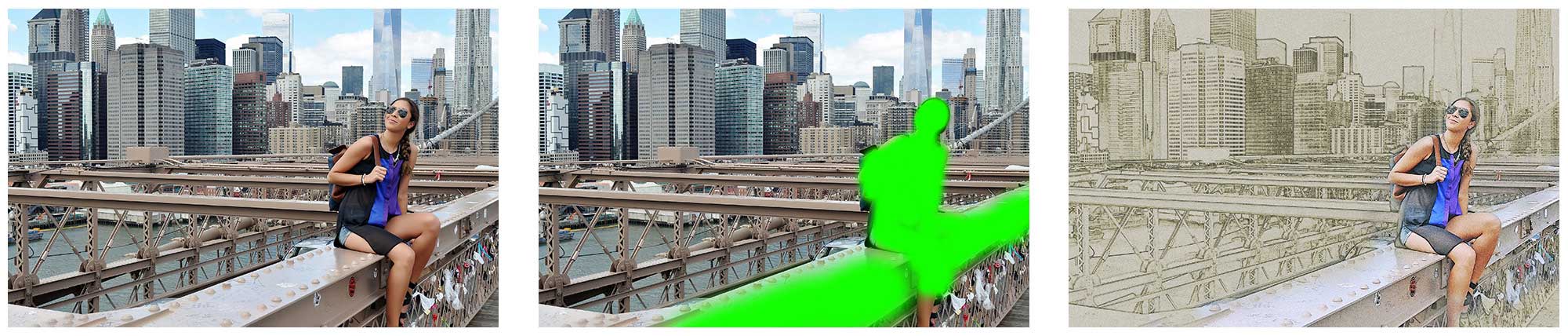
Wie Sie sehen können, wird das gesamte Foto in eine Skizze umgewandelt, und die von mir gebürsteten Bereiche werden in ein Gemälde umgewandelt. Mit dieser Aktion haben wir schnell und einfach einen sehr interessanten unfertigen Maleffekt.

Sind die Endergebnisse bearbeitbar? Ja, sie sind vollständig anpassbar!
Das Endergebnis ist vollständig geschichtet. Dies bedeutet, dass jedes Element eine einzelne Ebene ist, sodass Sie das Design weiter anpassen und viele verschiedene Endergebnisse erzielen können. Überprüfen Sie, wie das Ebenenbedienfeld aussieht, nachdem Sie die folgende Aktion ausgeführt haben:

Alle Ebenen und Ordner sind entsprechend benannt und farbcodiert, um eine saubere Arbeitsumgebung für Sie zu schaffen. Und wir haben für Sie ein Video-Tutorial vorbereitet, das Ihnen nicht nur zeigt, wie Sie:
- Bereiten Sie Ihr Foto vor, bevor Sie die Aktion verwenden, um die besten Ergebnisse zu erzielen
- So laden Sie die Aktion und die Assets
- So verwenden Sie die Aktion
Es zeigt aber auch:
- Wie jede Schicht funktioniert
- So passen Sie den Effekt an, um den Effekt optimal zu nutzen und die gewünschten Ergebnisse zu erzielen
Die Aktion erstellt außerdem 10 verschiedene Farblooks, aus denen Sie auswählen können. Sie können sie auch kombinieren, um noch mehr zu schaffen! (Schauen Sie sich das Video-Tutorial oben an, um eine Demonstration zu erhalten.) Um den Farblook zu ändern, müssen Sie lediglich den aktuellen Farblook deaktivieren, den gewünschten auswählen und ihn einfach einschalten.
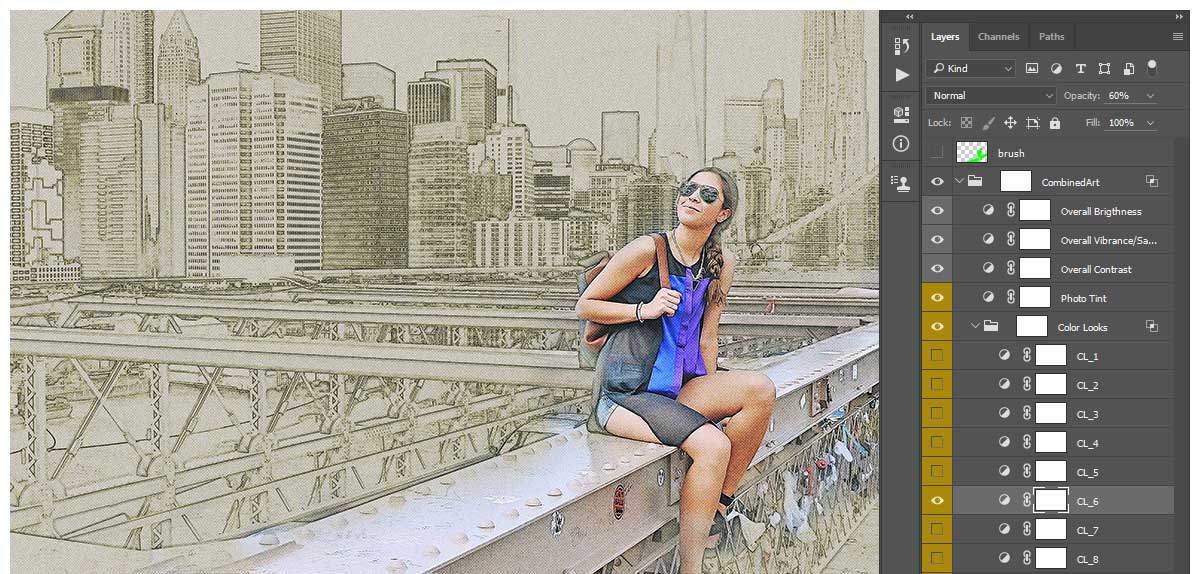
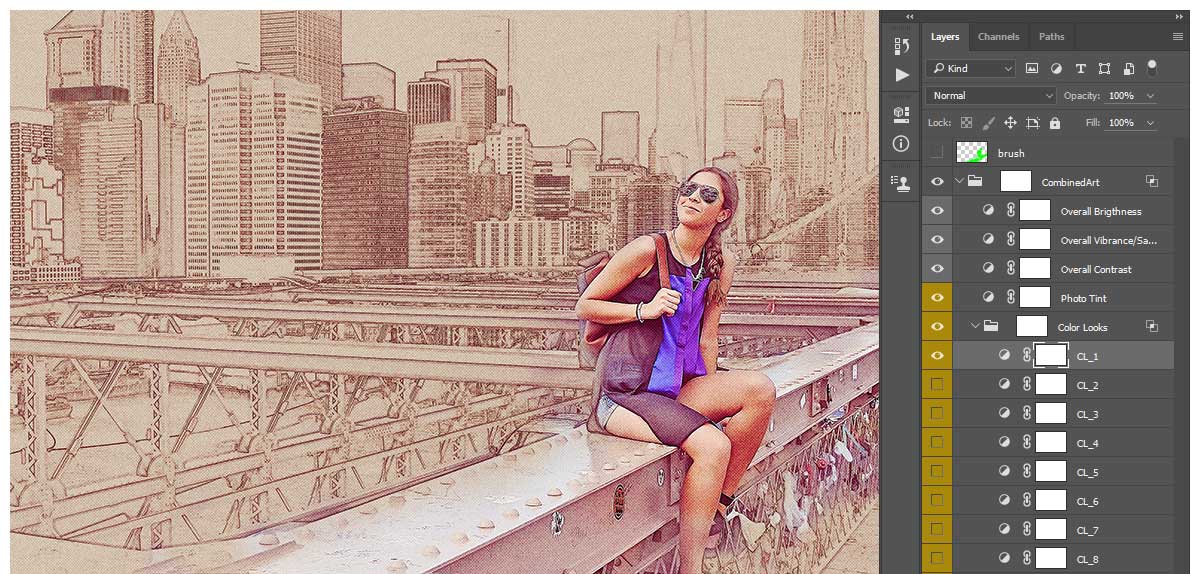
Kaufen Sie diese Aktion noch heute und erzielen Sie erstaunliche Ergebnisse wie diese!
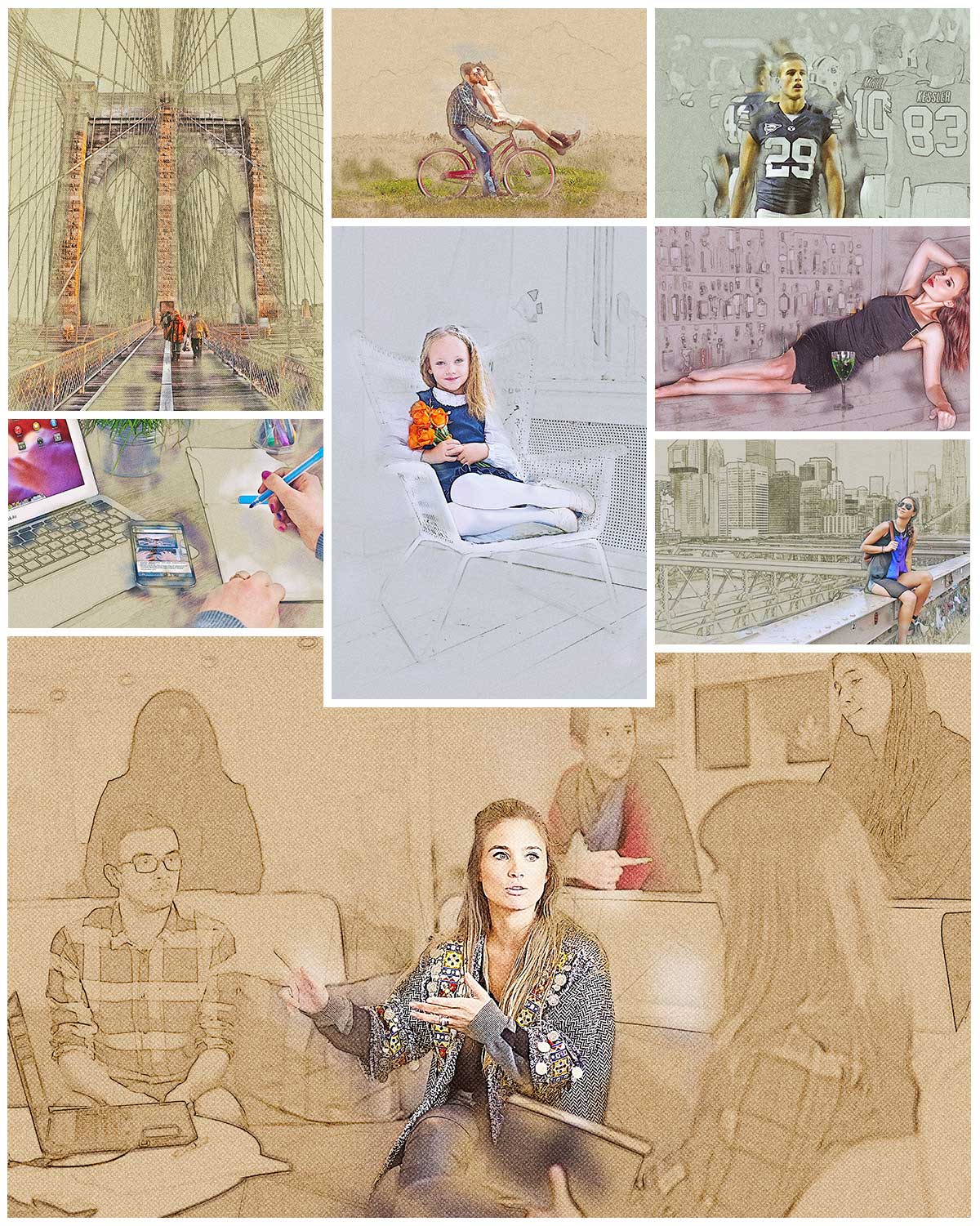
Zusätzliche Informationen
| Was interessiert dich? | |
|---|---|
| Ihre Softwareversion | |
| Betreff | Action, Babys / Neugeborene, Landschaft, Herren, Modell, Natur / Tierwelt, Portraits, Damen |
| Bearbeitungs- oder Lernwerkzeug |
Du musst angemeldet an um eine Bewertung.
Ähnliche Produkte
-
-
-
-
Wichtige Photoshop-Aktionen
Neugeborene Notwendigkeiten ™ Neugeborenes Baby, das Photoshop-Aktionssatz bearbeitet
$29.00 -
-
-
-










Bewertungen
Es gibt noch keine Bewertungen.